جداول بيانات google: استخدم vlookup لإرجاع جميع المطابقات
افتراضيًا، تبحث وظيفة VLOOKUP في جداول بيانات Google عن قيمة في نطاق وترجع قيمة مطابقة فقط للمطابقة الأولى .
ومع ذلك، يمكنك استخدام الصيغة التالية للبحث عن قيمة في نطاق وإرجاع القيم المطابقة لجميع المطابقات :
=FILTER( C2:C11 , E2 = A2:A11 )
تبحث هذه الصيغة المحددة في النطاق C2:C11 وترجع القيم المطابقة في النطاق A2:A11 لجميع الصفوف حيث القيمة في C2:C11 تساوي E2 .
يوضح المثال التالي كيفية استخدام بناء الجملة هذا عمليًا.
مثال: استخدم VLOOKUP لإرجاع كافة التطابقات
لنفترض أن لدينا مجموعة البيانات التالية في جداول بيانات Google التي تعرض معلومات حول فرق كرة السلة المختلفة:
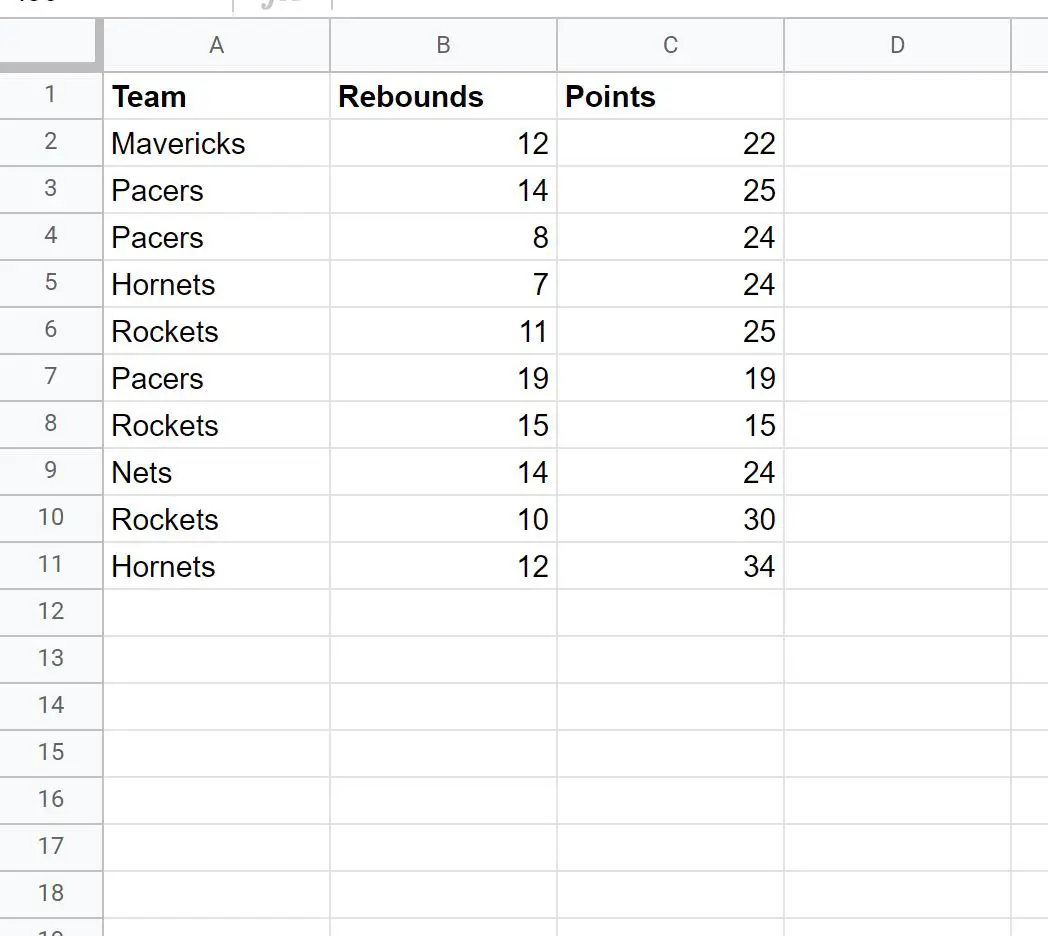
لنفترض أننا نستخدم الصيغة التالية مع VLOOKUP للعثور على فريق “Rockets” في العمود A وإرجاع قيمة النقطة المقابلة في العمود C:
=VLOOKUP( E2 , A2:C11,3 ,FALSE)
توضح لقطة الشاشة التالية كيفية استخدام هذه الصيغة عمليًا:
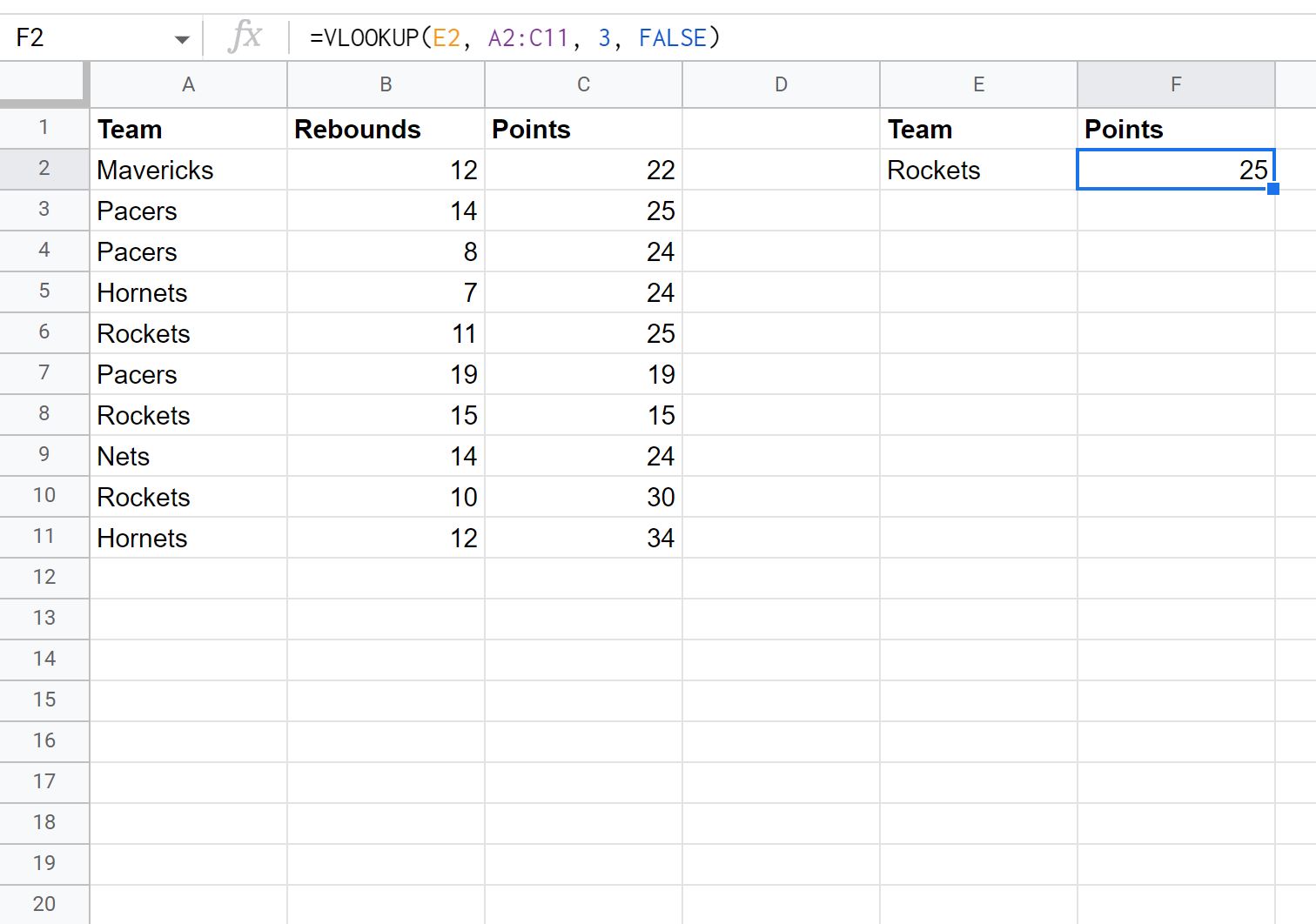
ترجع الدالة VLOOKUP القيمة الموجودة في عمود “النقاط” للتواجد الأول للصواريخ في عمود “الفريق”، ولكنها تفشل في إرجاع قيم النقاط للصفين الآخرين اللذين يحتويان أيضًا على صواريخ في عمود “الفريق”. فريق”.
لإرجاع قيم النقاط لجميع الصفوف التي تحتوي على صواريخ في عمود “الفريق”، يمكننا استخدام الدالة FILTER بدلاً من ذلك.
فيما يلي الصيغة الدقيقة التي يمكننا استخدامها:
=FILTER( C2:C11 , E2 = A2:A11 )
توضح لقطة الشاشة التالية كيفية استخدام هذه الصيغة عمليًا:
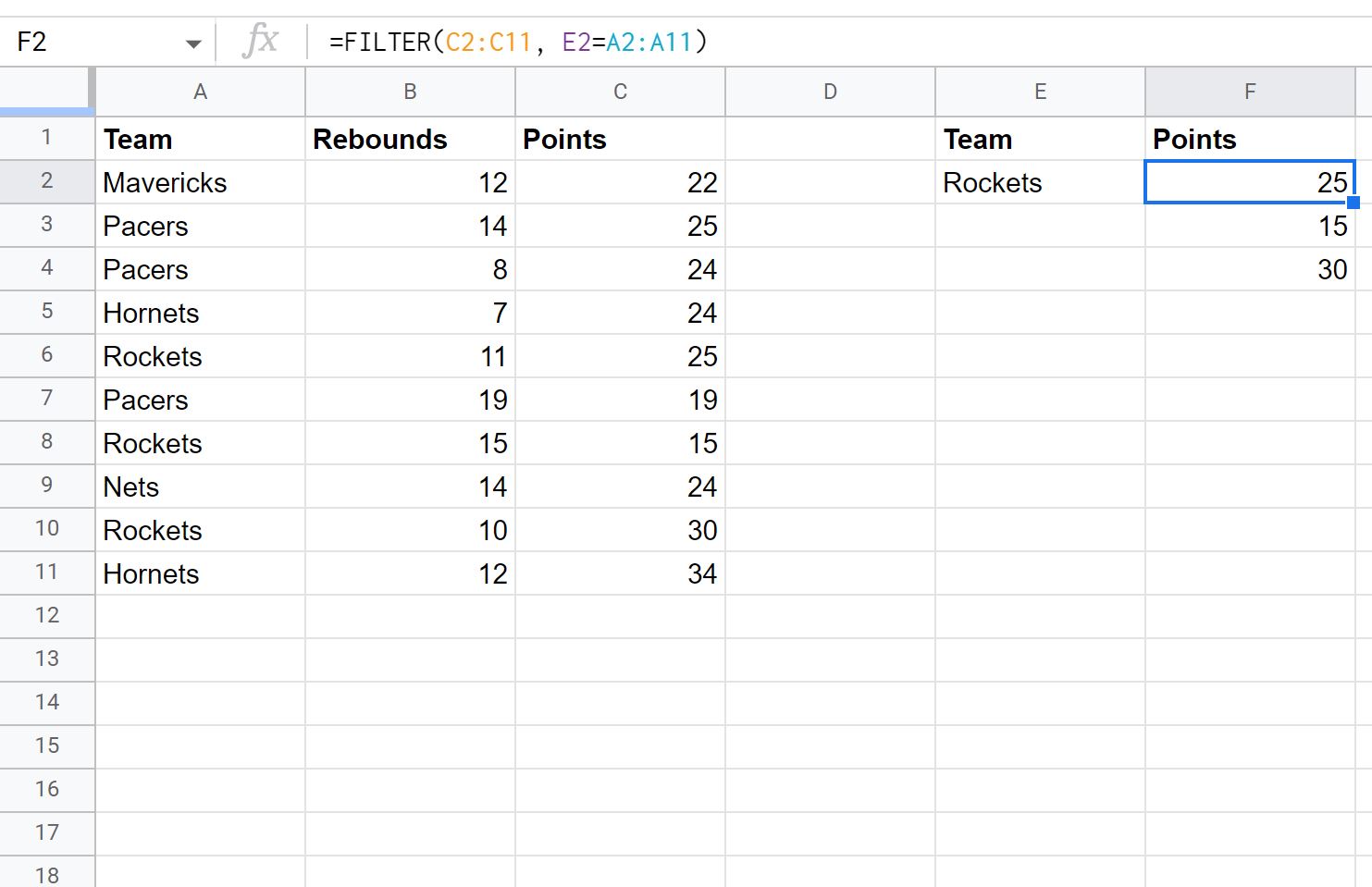
لاحظ أن الدالة FILTER تُرجع قيم النقاط الثلاث للصفوف الثلاثة حيث يحتوي عمود “الفريق” على الصواريخ.
مصادر إضافية
تشرح البرامج التعليمية التالية كيفية تنفيذ المهام الشائعة الأخرى في جداول بيانات Google:
جداول بيانات Google: استخدم VLOOKUP بمعايير متعددة
جداول بيانات Google: كيفية إجراء VLOOKUP العكسي
جداول بيانات Google: كيفية التصفية بشروط متعددة